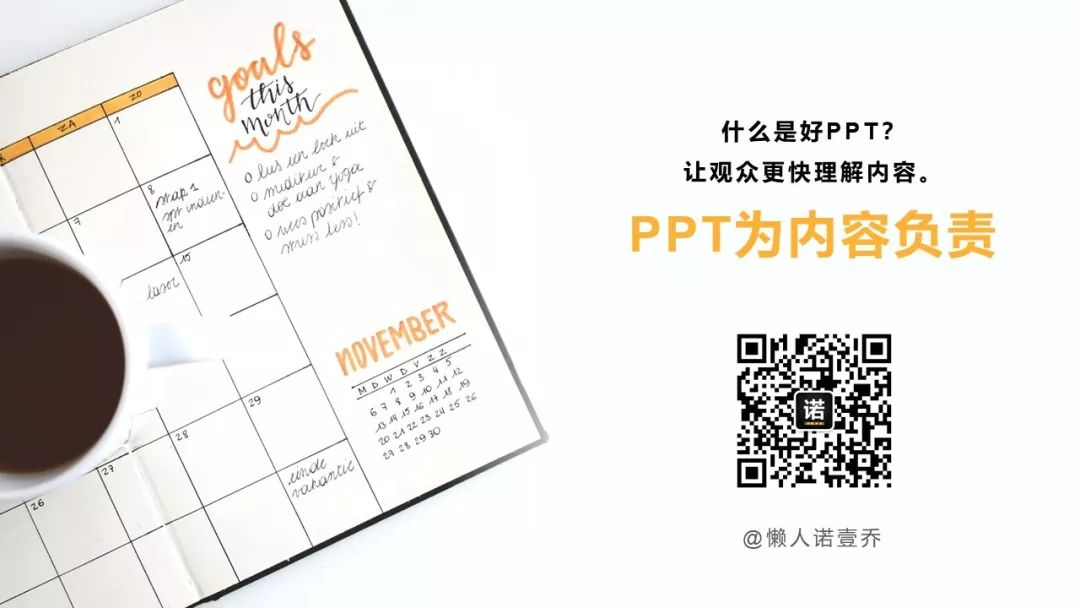喜欢诺记点评,请点击右上角置顶公众号哦!
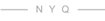
本期点评的投稿作品是一份学术研究类PPT。
作者运用了色块来装饰页面,是典型的扁平化PPT。
让我们先看一下投稿原稿:
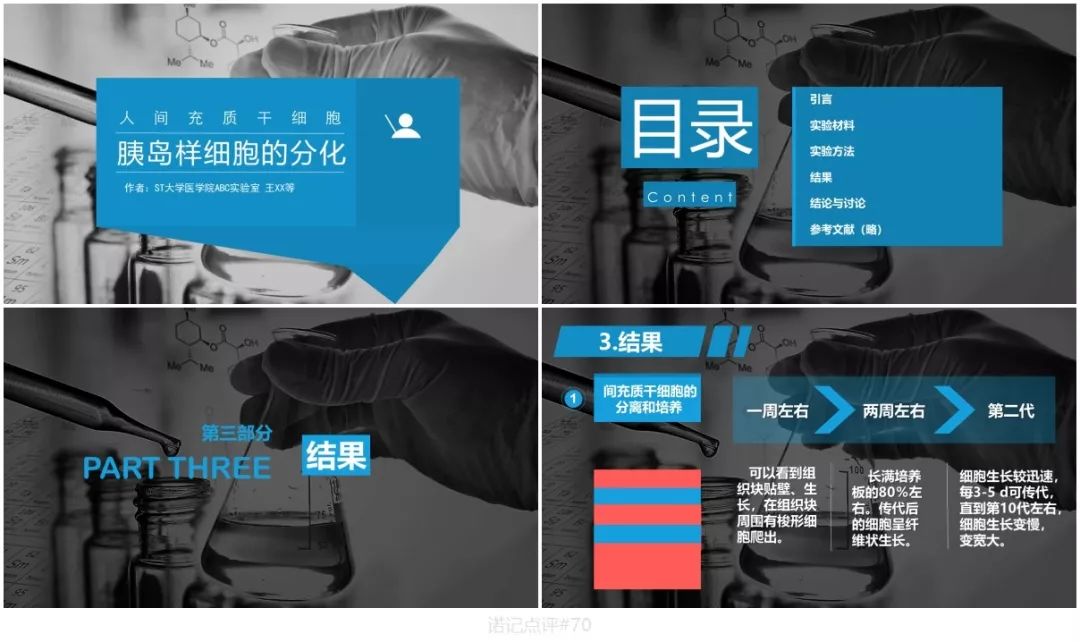
在修改这份稿件的过程中,我感觉到了
色块的单调感
。
方方正正的色块,除了换颜色以外,好像就没什么更好的优化方法了,总觉得有些单调。
今天诺记就来说一个非常简单,但是超级好用的色块设计方法——
折纸
彩带设计法
。
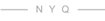
折纸设计分析
相信大家在网上肯定看到过类似的折纸型彩带素材。这些素材往往色彩鲜艳,用于装饰文字效果非常好。
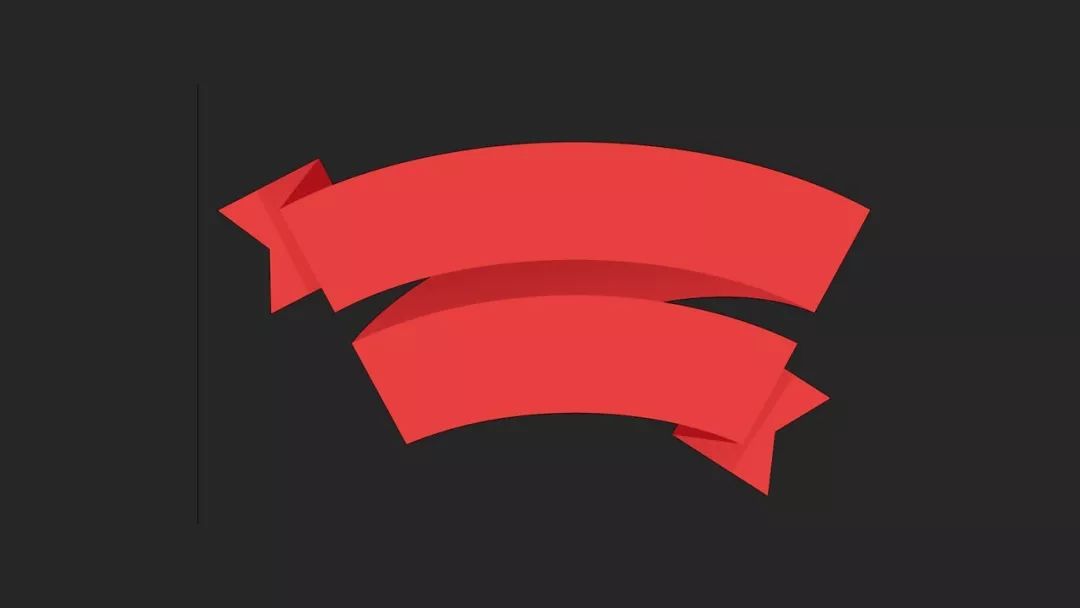
可是如果只用网上的素材,不但搜集费时费力,而且也有所局限。能不能自己绘制这些彩带素材呢?
当然可以咯!让我们来分析一下。
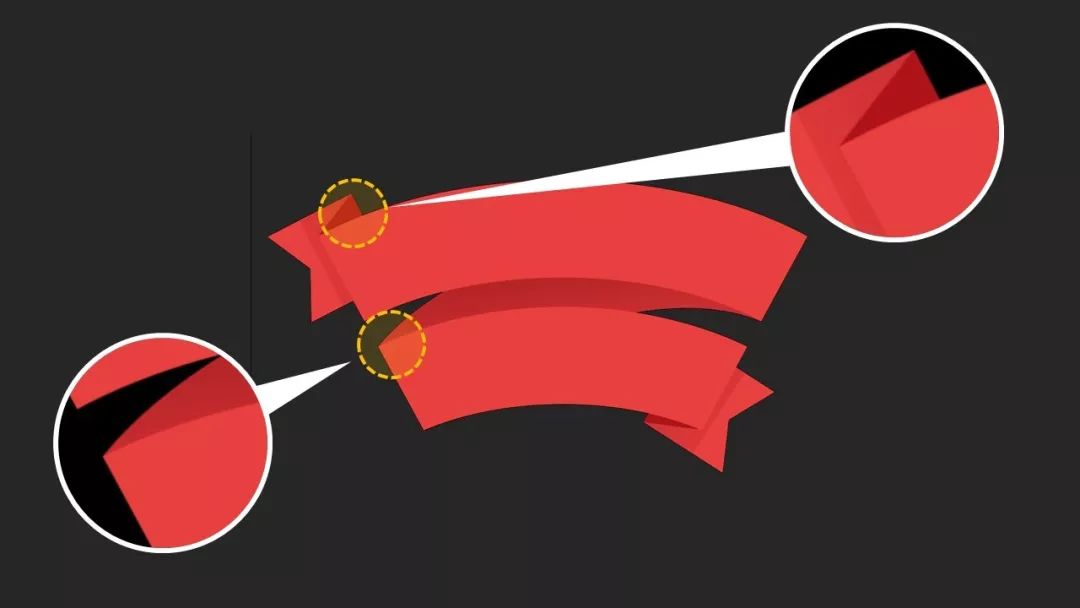
这些彩带之所以有层次感,关键在于
颜色差异
和
角度差异
。两者相结合才能
产生了弯折效果。
道理明白了,可是如何设计呢?
诺老师总结了三种经典彩带套路:
1)标签型;2)螺旋型;3)直角型
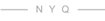
1)标签型彩带
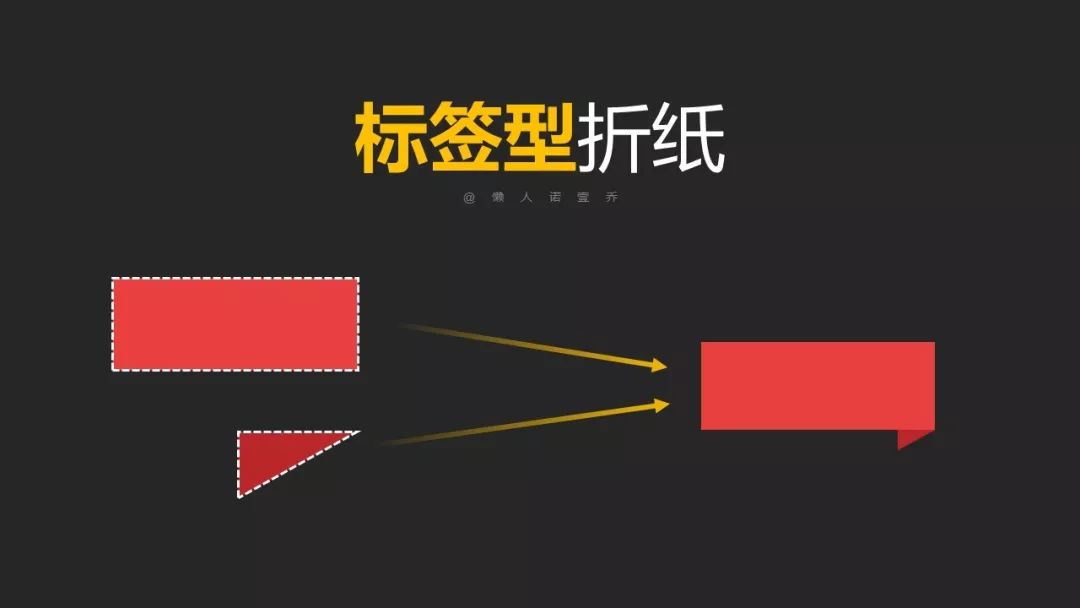
标签型折纸效果通常可以充当文字背景。
绘制方法:
矩形+直角三角形。
三角颜色要比矩形略深,这样才能形成立体感。
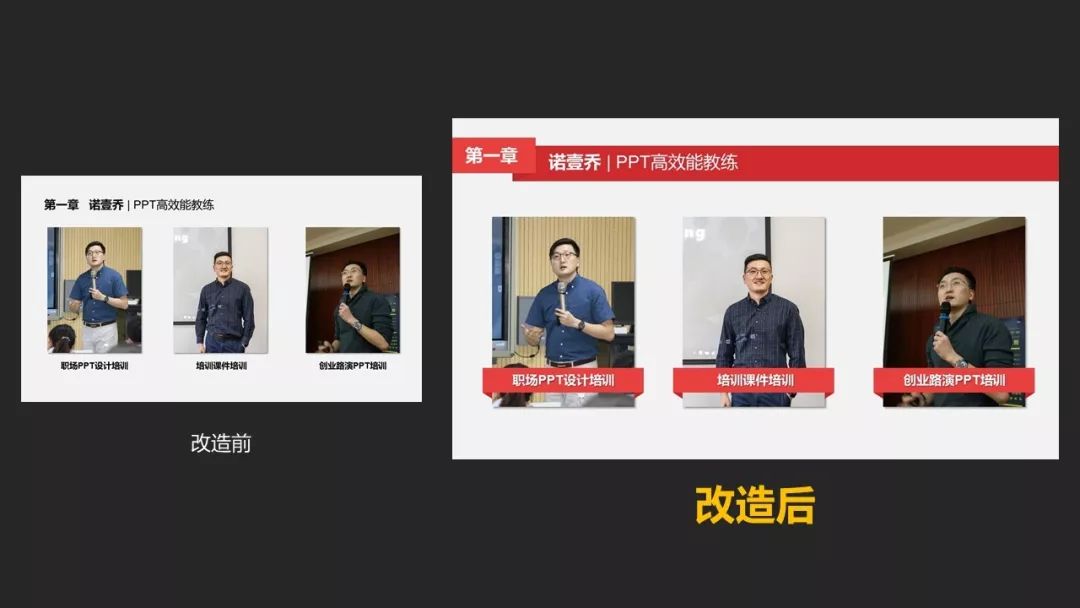
比如这个页面上有三张图片,我们可以用标签型折纸作为小标题背景,增加设计感。
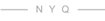
2)螺旋型彩带
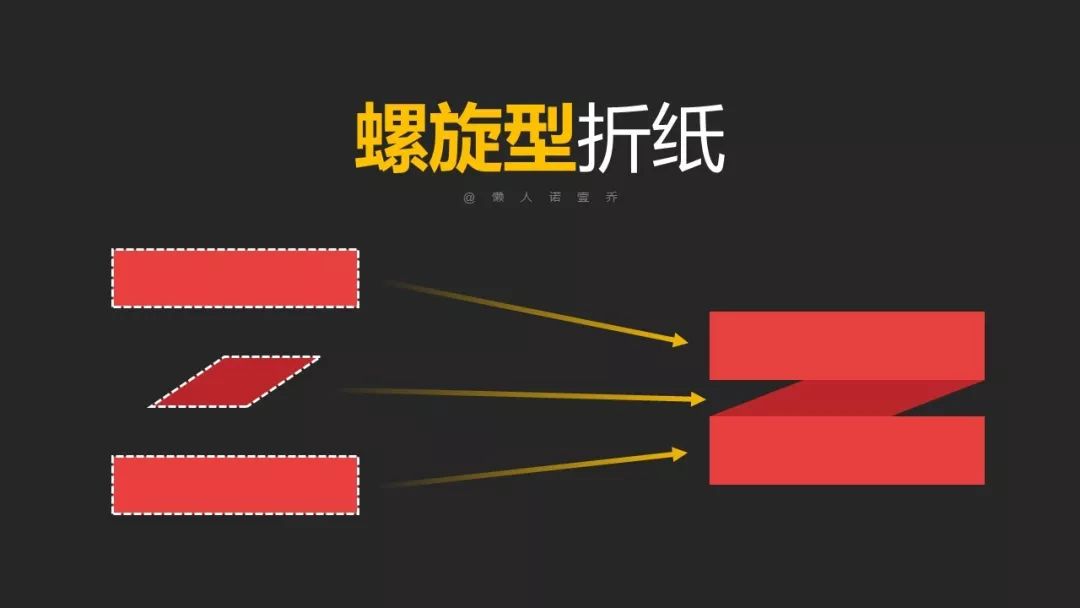
螺旋型折纸设计比较常见于并列条目。
绘制方法:
平行矩形+平行四边形
绘制时要注意
平行四边形的宽度,最好与矩形大致相当,太宽或太细都容易产生违和感。
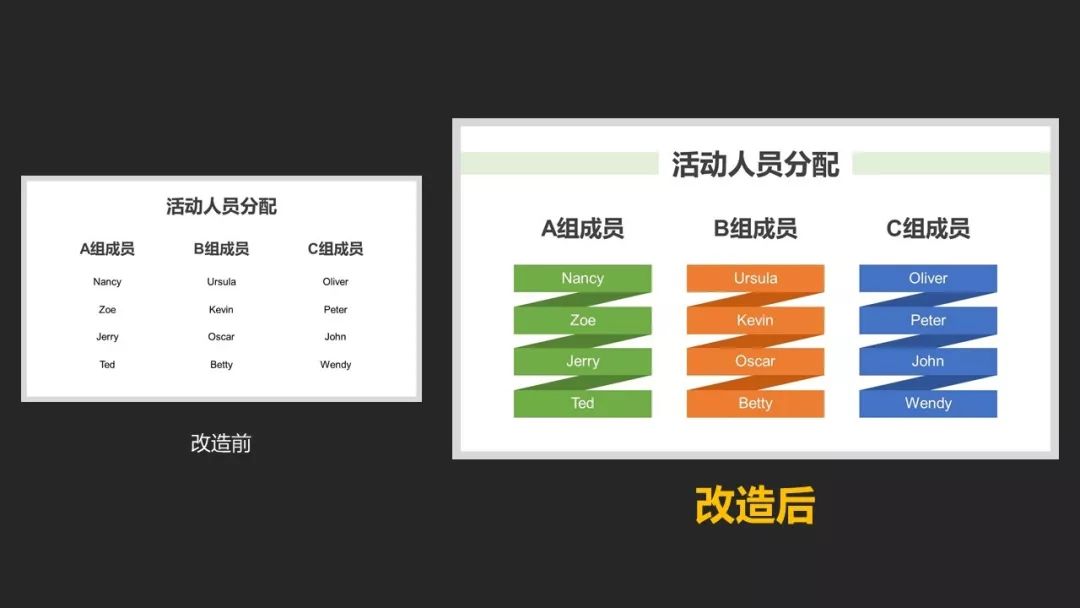
另外也要注意页面背景:螺旋型折纸适用于背景素雅的PPT。如果背景较为花哨,使用螺旋型折纸设计容易让页面更乱。
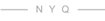
3)直角型彩带
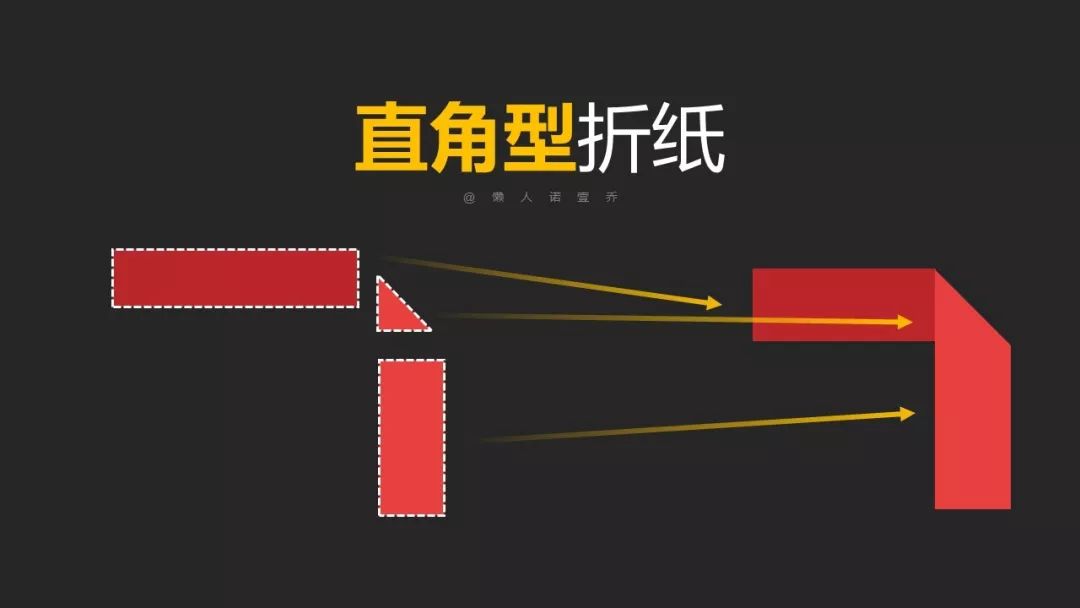
直角型折纸设计比较常见于字母或者数字的设计。
绘制方法:
直角摆放的矩形+直角三角形

在超市里我们经常会见到这种方方正正的数字标牌,只需要根据需要涂黑即可标识出0-9的各种数字。
同样的道理,我们也可以用矩形拼接出各种数字,然后再用三角形作为过渡。最后调整颜色形成色差,形成折纸型数字的效果。
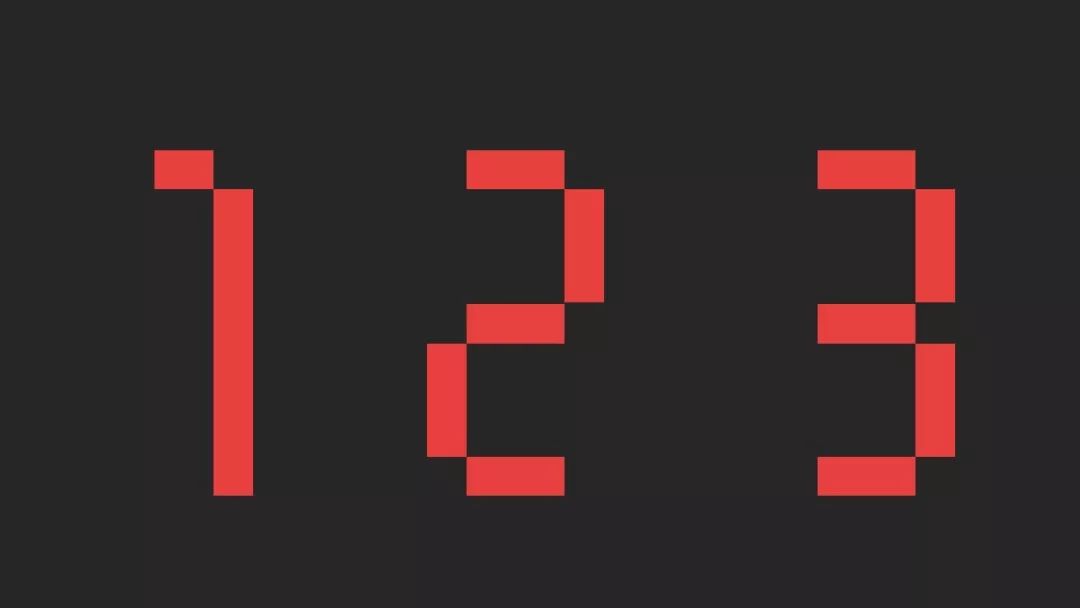
原始矩形
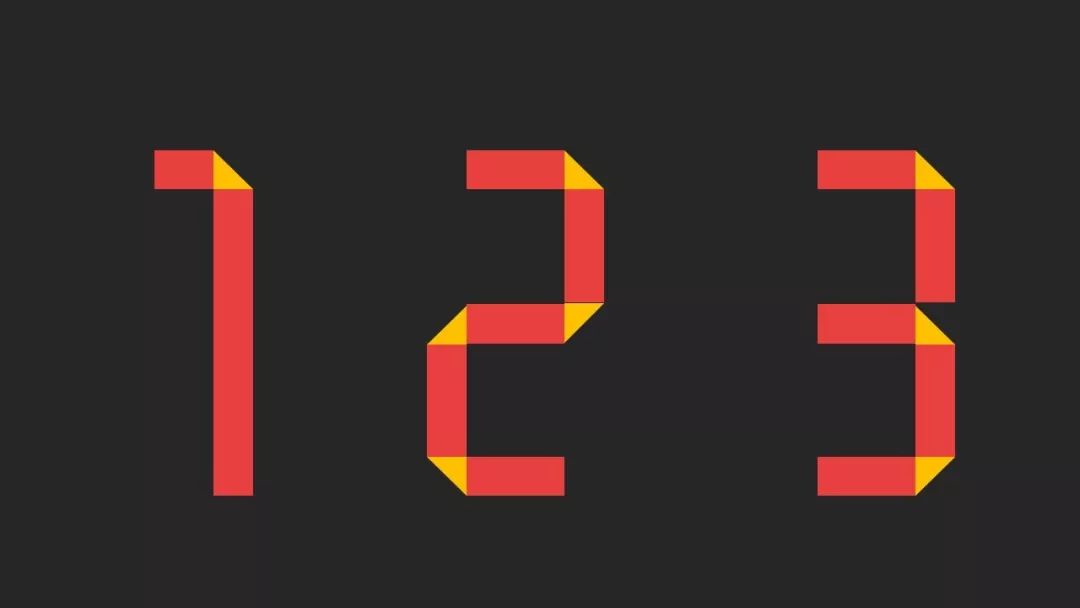
三角连接
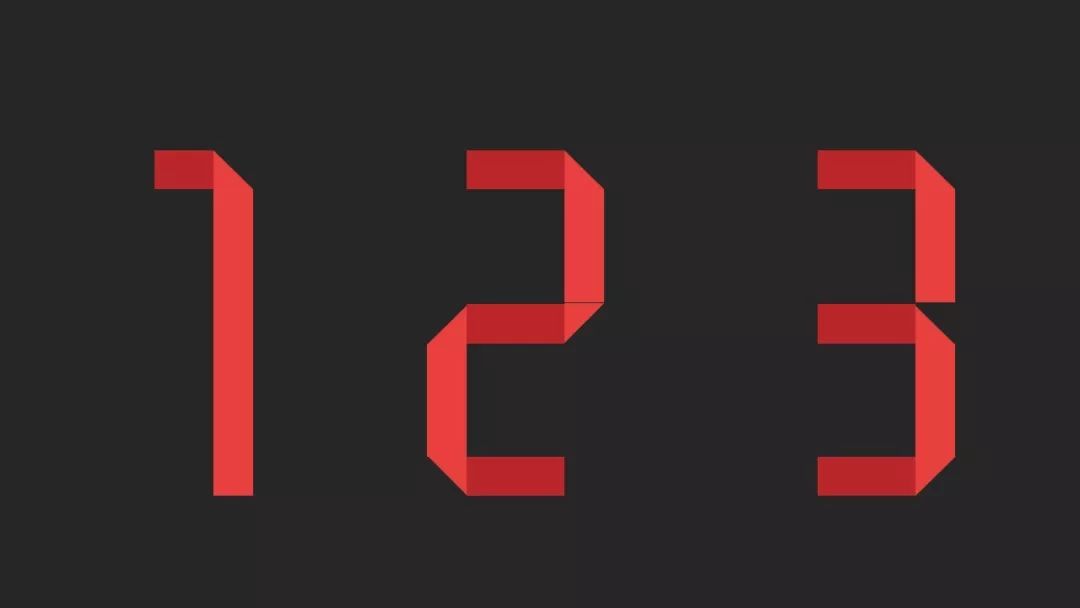
调整颜色
这种折纸数字我们可以用在章节页或者封面当中。这里我举了一个章节页的例子。

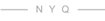
投稿作品修改
现在回到投稿作品当中,我运用了今天讲到的几种折纸设计对于投稿作品进行了修改。
所谓“外行看热闹,内行看门道”,你看出其中的门道了吗?


封面设计


目录设计

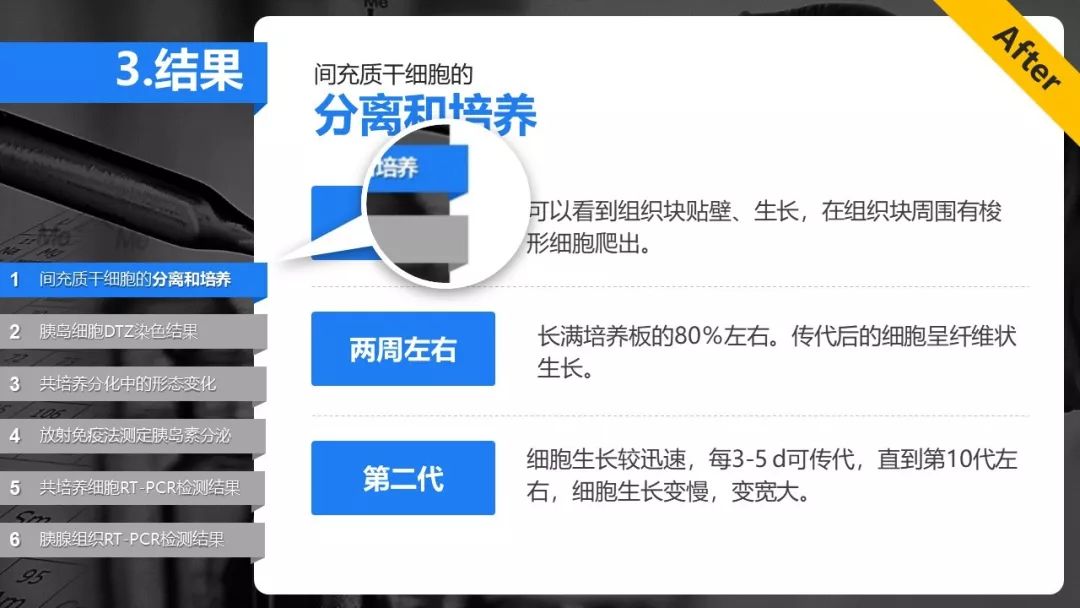
内页设计
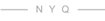
最后诺记还要说一下,今天说到的折纸设计只是几种经典的方法。
如果想要研究更多的折纸效果,各位诺友可以不必局限于矩形和三角形,尝试利用
平行四边形或者斜三角形
进行设计。也可以
尝试用渐变颜色
增加折纸的质感。
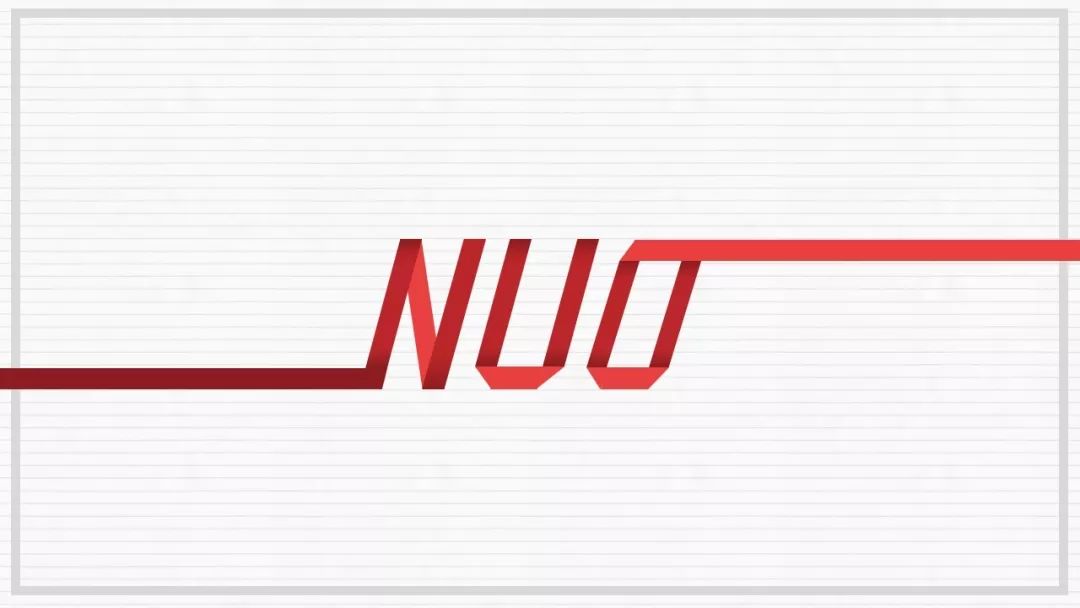
比如这页的折纸文字,对于折纸效果有进阶需求的朋友可以尝试模仿一下。
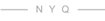
本期作品原稿与改稿
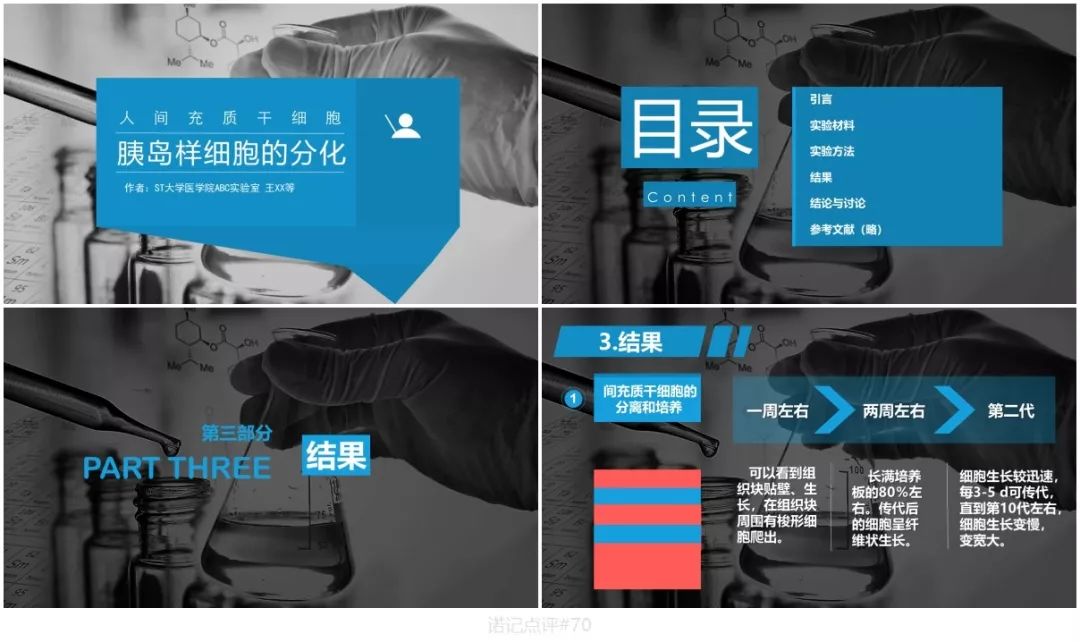
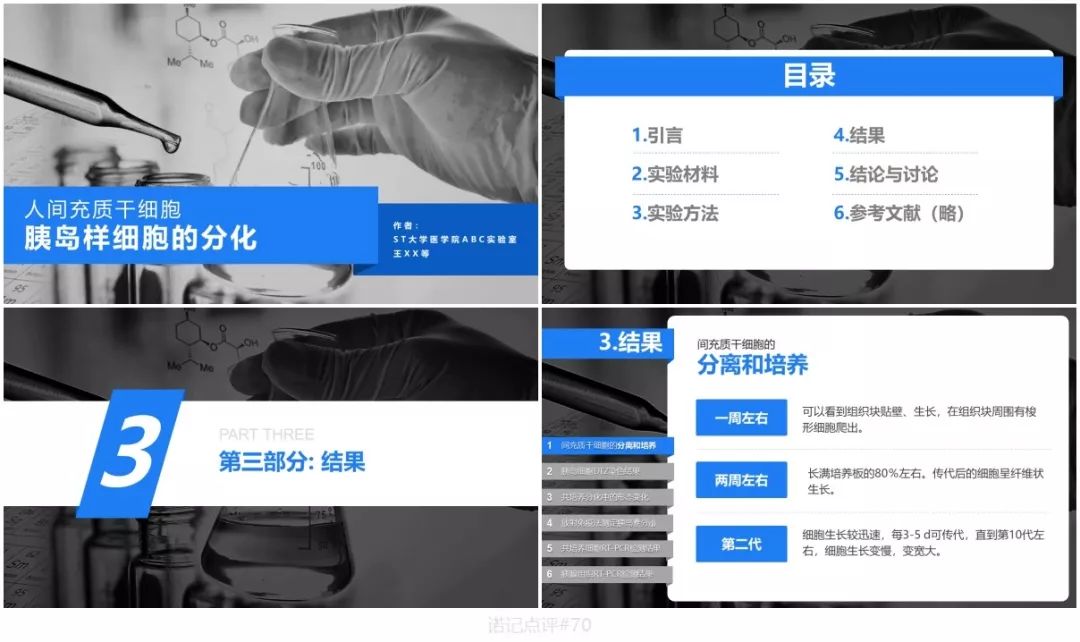
本文为诺壹乔原创,未经许可不得转载。
All rights reserved.
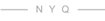
如果你也希望诺记诊断你的PPT,欢迎投稿。
投稿邮箱:
[email protected]
邮件标题请注明“诺记点评”
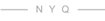
更多阅读:
点评69:让PPT拥有古典感与高级感
点评68:PPT文字多到爆?一篇讲明白思路
点评67:充满质感的裂纹字怎么做?
更多精彩内容,欢迎访问
nuoyiqiao.com